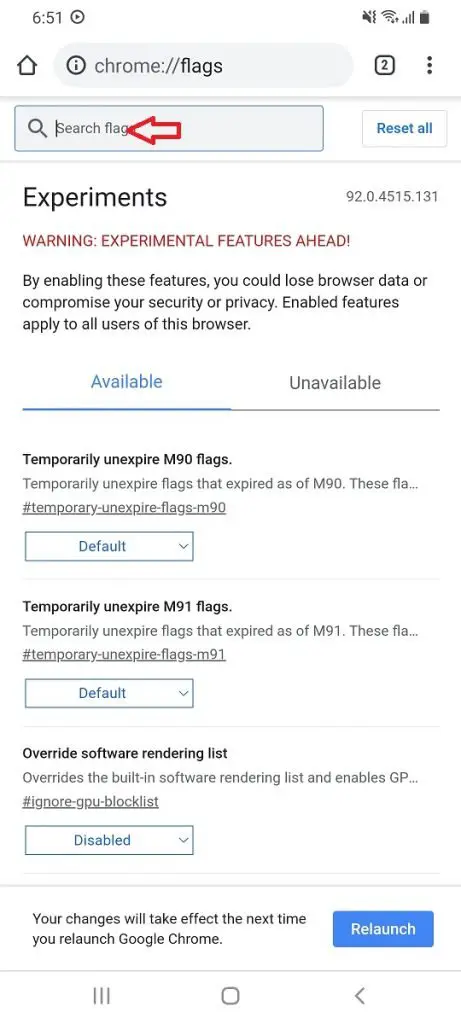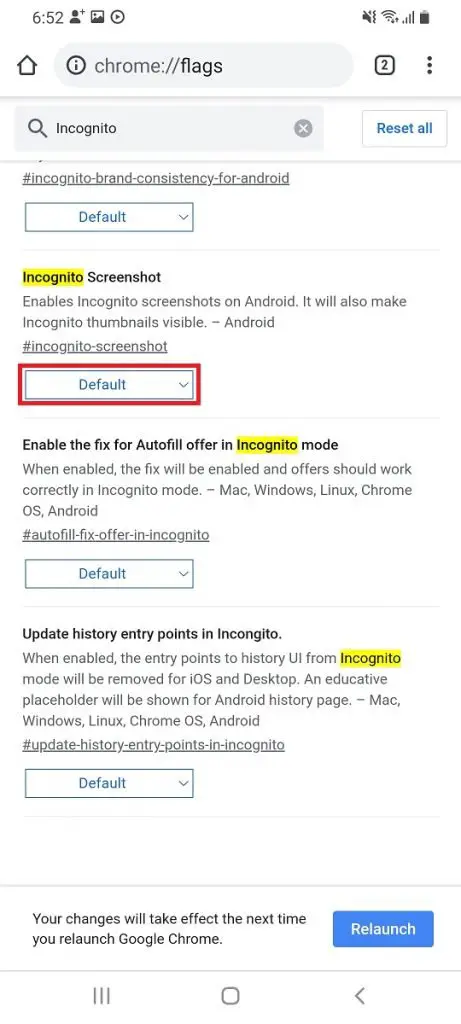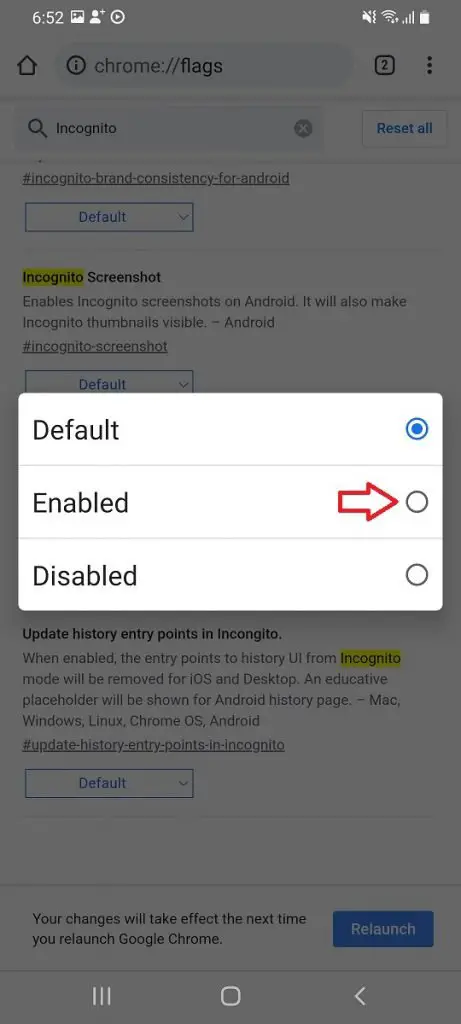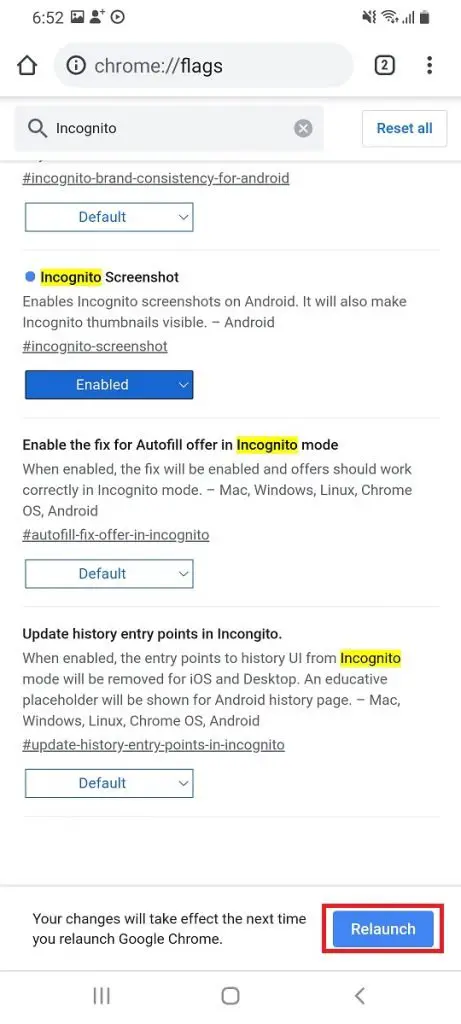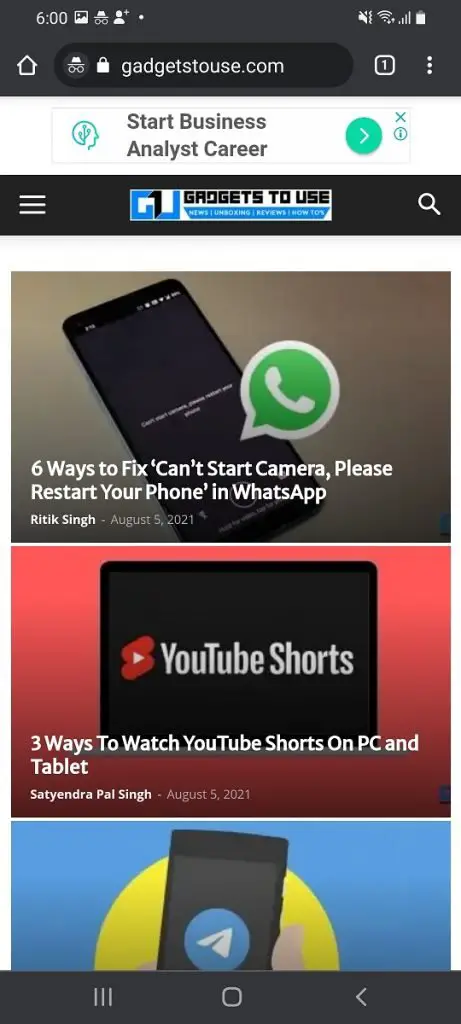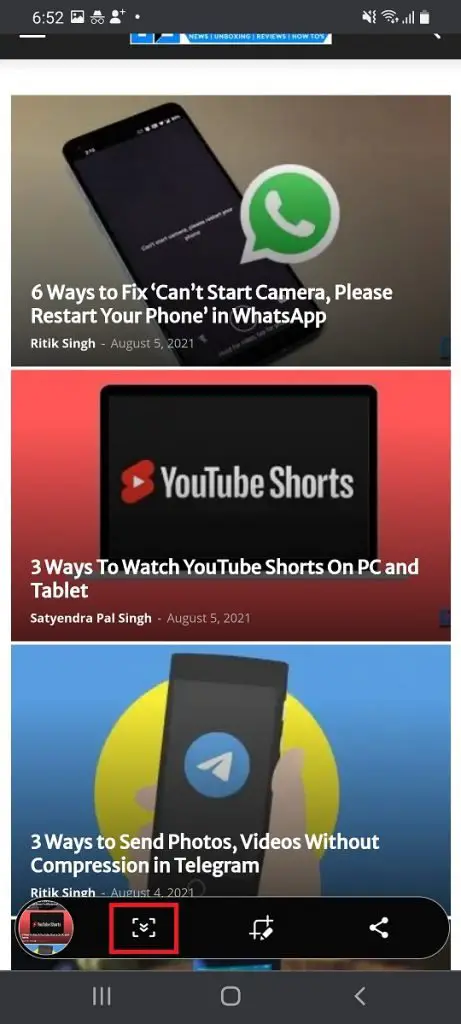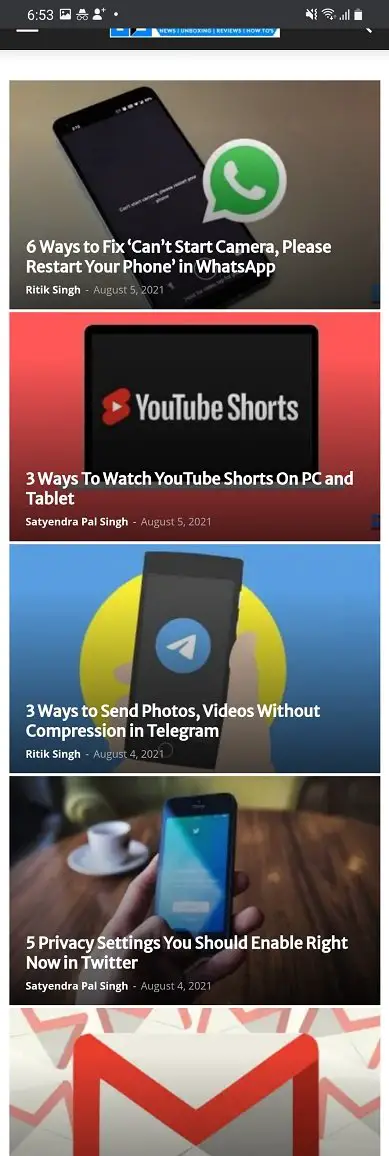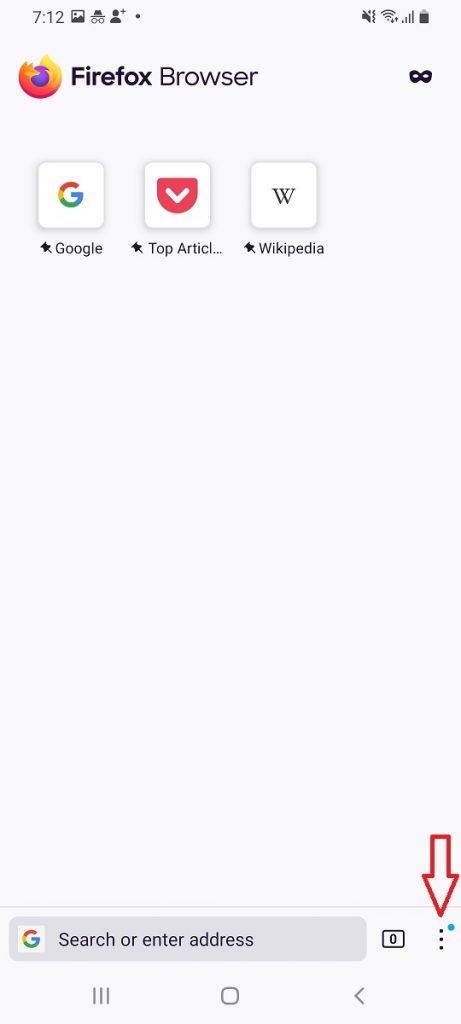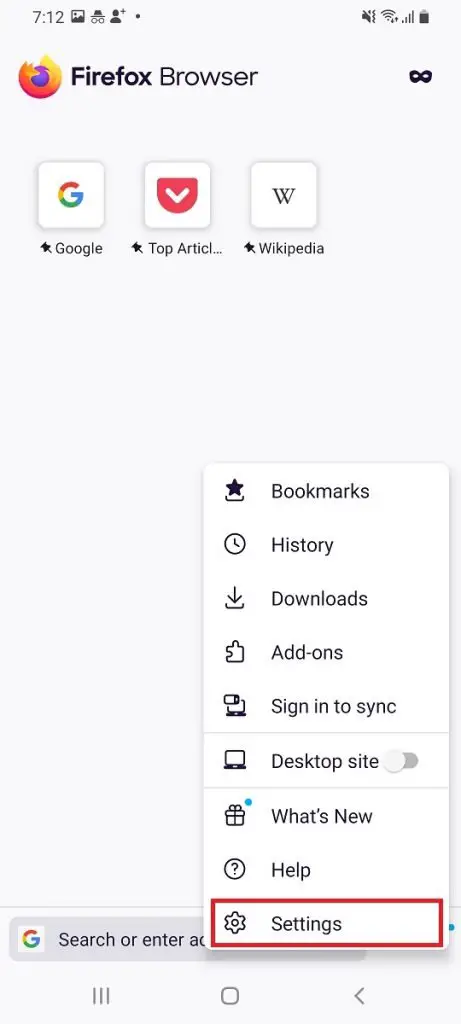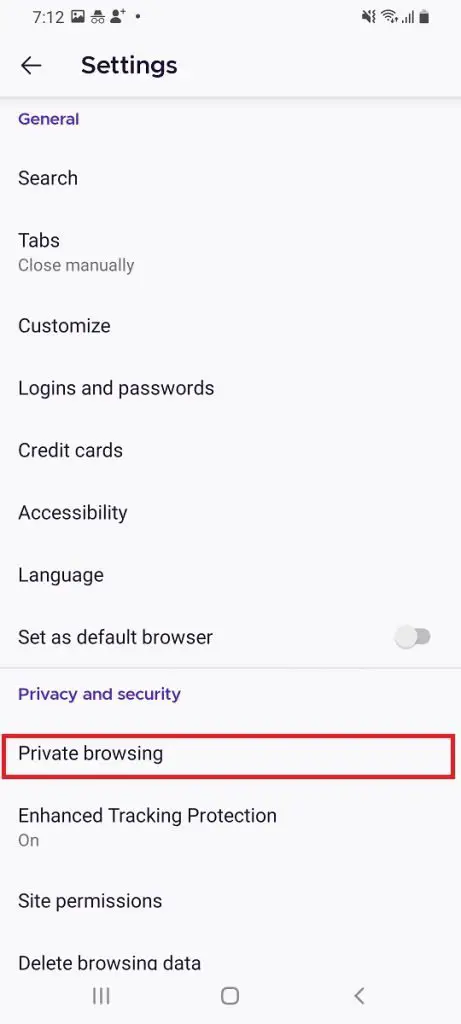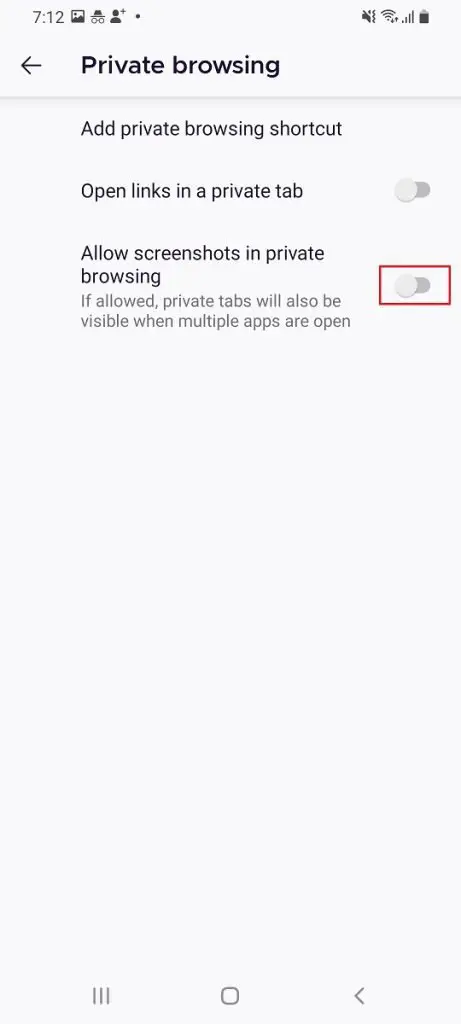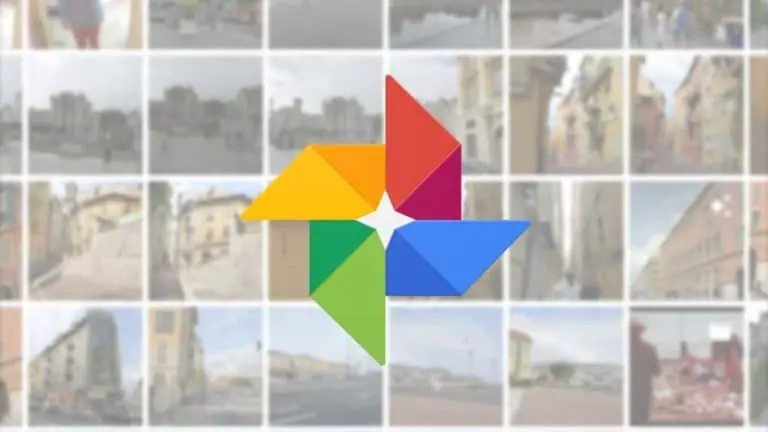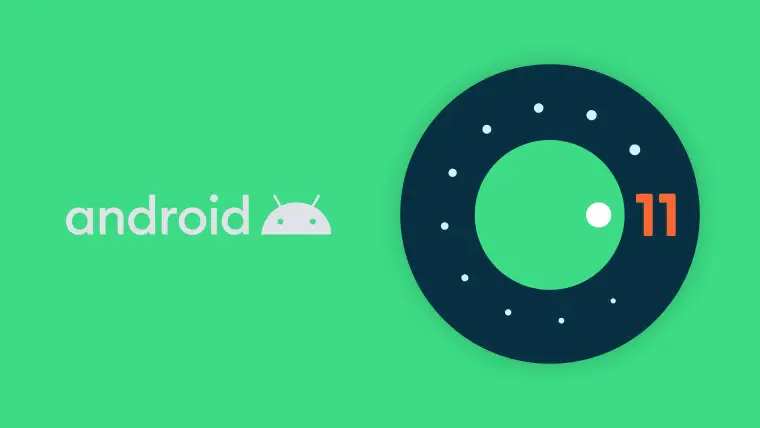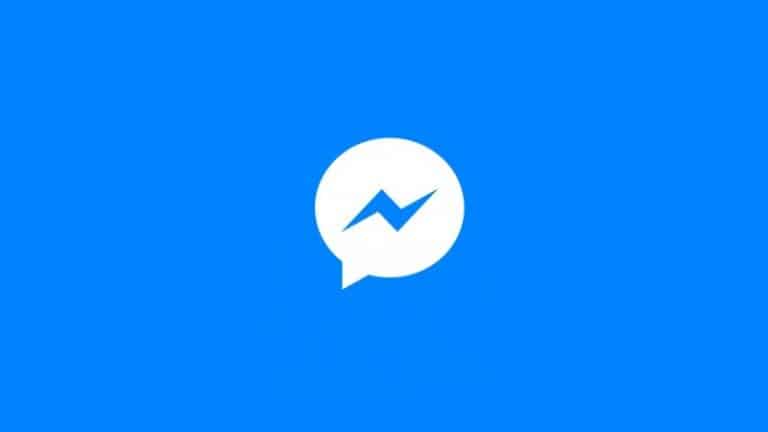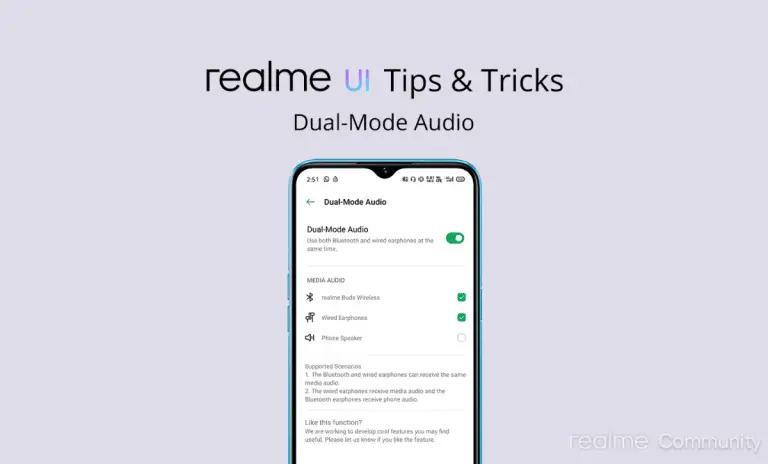So erstellen Sie Screenshots im Inkognito-Modus von Chrome
Wenn Sie wissen, was der Inkognito-Modus von Chrome ist, wissen Sie wahrscheinlich auch, dass Sie in diesem Modus keine Screenshots erstellen können. Angenommen, Sie surfen privat und möchten plötzlich etwas als Screenshot auf Ihrem Telefon speichern. Was werden Sie tun? Nun, das ist mit den Standardeinstellungen nicht möglich, aber Sie können es trotzdem tun. Hier erkläre ich den Trick zum Erstellen von Screenshots im Chrome-Inkognito-Modus.
Screenshots im Inkognito-Modus von Chrome erstellen
Google Chrome erlaubt Ihnen aus Sicherheitsgründen keine Screenshots im Inkognito-Modus. Es gibt jedoch eine experimentelle Funktion, die Google möglicherweise bald einführt und mit der Sie auch Screenshots in diesem Modus erstellen können.
Beachten Sie, dass dies eine experimentelle Funktion von Google ist und auf einigen Telefonen möglicherweise nicht funktioniert. Google wird es in Kürze für alle Nutzer freigeben.
1. Öffnen Sie Google Chrome auf Ihrem Telefon.
2. Geben Sie nun Chrome: // flags in die Adressleiste ein und drücken Sie die Eingabetaste.
3. Suchen Sie auf der Flags-Seite nach "Inkognito", indem Sie dasselbe in das Suchfeld eingeben.
4. Wenn „Screenshot für privates Surfen“ in den Ergebnissen angezeigt wird, tippen Sie auf das Dropdown-Menü unten.
5. Wählen Sie in den Optionen „Ein“ und drücken Sie dann unten auf „Neu starten“.
Das ist es. Chrome wird jetzt neu gestartet und Ihre Einstellung wird gespeichert.
Wenn Sie jetzt den Inkognito-Modus von Chrome öffnen und versuchen, einen Screenshot zu erstellen, wird dieser wie im normalen Modus aufgenommen.
Für den scrollenden Screenshot
Wenn Sie einen Vollbild-Screenshot oder einen Scroll-Screenshot machen möchten, sehen Sie ein entsprechendes Symbol, sofern Ihr Telefon über eins verfügt. Es war auf unserem Samsung Galaxy A31 vorhanden und wir konnten auch scrollende Screenshots machen.
Bonus: Screenshot im privaten Modus von Firefox machen
Wenn Sie den Firefox-Browser verwenden, wissen Sie vielleicht, dass er einen "Privaten" -Modus hat, genau wie der Inkognito-Modus von Chrome. Standardmäßig erlaubt es auch keine Screenshots, aber Sie können eine Einstellung dafür aktivieren. Hier ist wie:
1. Öffnen Sie den Firefox-Browser auf Ihrem Telefon.
2. Gehen Sie nun zu „Einstellungen“, indem Sie auf die drei Punkte in der unteren rechten Ecke tippen.
3. Suchen Sie hier unter Datenschutz und Sicherheit nach "Privates Surfen" und tippen Sie darauf.
4. Aktivieren Sie auf der nächsten Seite den Schalter neben „Screenshots für privates Surfen zulassen“.
Das war's, Sie können jetzt Screenshots im Inkognito-Modus von Firefox machen.
Dabei wurden Screenshots im Inkognito-Modus von Chrome und anderen Browsern auf Android erstellt. Für weitere dieser Tipps und Tricks bleiben Sie dran!